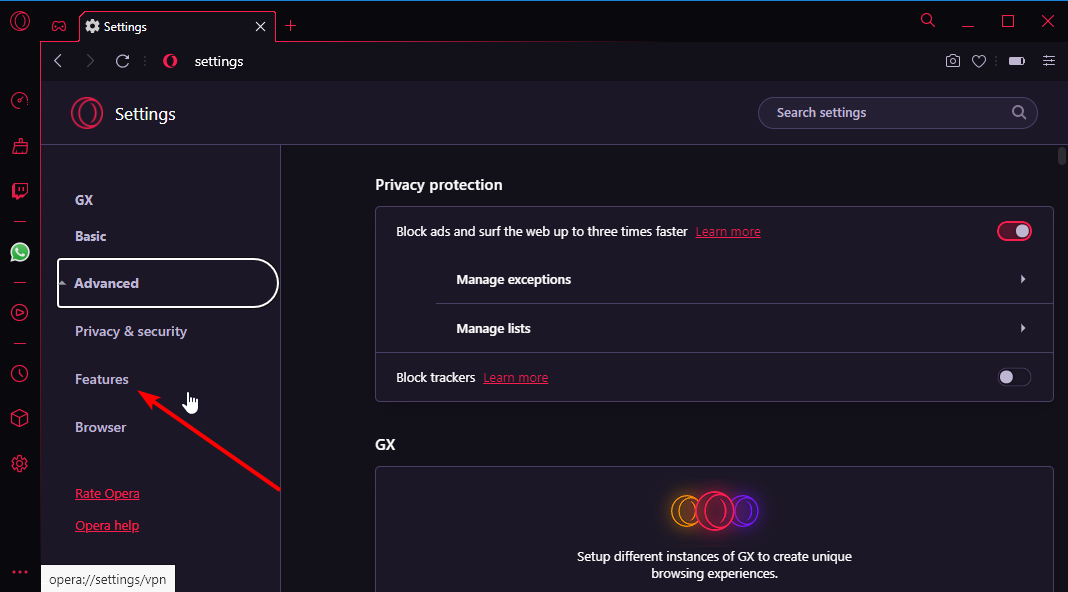- Opera GX에는 사용 가능한 최고의 무료 광고 차단기 중 하나로 선정된 광고 차단기가 내장되어 있습니다.
- Adblocker는 다른 것들과 달리 모든 웹사이트에서 작동하며 일부 사이트에 대한 예외를 허용합니다.
- Opera GX adblocker는 때때로 문제가 발생할 수 있지만 매우 쉽게 해결할 수 있습니다.

- 핫 탭 킬러가 있는 CPU, RAM 및 네트워크 제한기
- Twitch, Discord, Instagram, Twitter 및 메신저와 직접 통합
- 내장 사운드 컨트롤 및 맞춤형 음악
- Razer Chroma의 사용자 정의 색상 테마 및 어두운 페이지 강제 적용
- 무료 VPN 및 광고 차단기
- 오페라 GX 다운로드
오페라 GX는 VPN 및 adblocker가 내장된 브라우저 게이머를 위해 특별히 제작되었습니다. 최초의 게임 요구 사항에 맞춘 리소스 제어와 같은 몇 가지 기능을 자랑합니다.
하지만 게임에만 집착하는 브라우저는 아니다. 그것은 현대적인 브라우저를 만드는 다른 측면에서 번성합니다.
특히 눈에 띄는 영역 중 하나는 개인 정보 보호 및 보안입니다. VPN, 광고 차단기 및 추적 방지와 같은 고급 기능을 모두 무료로 제공합니다.
adblocker는 게이머가 광고로 오염된 일련의 사이트를 방문하기 때문에 특히 중요합니다. 따라서 많은 사용자가 이 기능의 효과를 알고 싶어하는 것은 놀라운 일이 아닙니다.
이 가이드는 Opera GX Adblock에 대해 알아야 할 모든 것을 안내합니다. 이 문서에서는 adblocker를 관리하는 방법부터 일반적인 문제 해결에 이르기까지 모든 것을 다룹니다.
Opera GX에 Adblock이 있습니까?
Opera 브라우저와 마찬가지로 Opera GX에는 내장형 광고 차단기가 있습니다. 이 광고 차단기는 매우 효과적이며 다른 광고 차단 앱이나 확장 프로그램을 사용하지 않고도 작동할 수 있습니다.
거의 모든 사이트에서 광고를 제거합니다. 이는 배너 및 광고로 위장한 피싱 링크 및 맬웨어 사이트로부터 사용자를 보호하는 데 도움이 됩니다.
adblocker는 필요에 따라 활성화 또는 비활성화할 수도 있습니다. 또한 웹사이트를 화이트리스트에 추가하여 Opera GX Adblock에서 제외할 수 있습니다.
그것은 단지 당신에게 많은 옵션을 제공합니다. 사용 가능한 최고의 무료 광고 차단 프로그램 중 하나로 간주되는 것은 놀라운 일이 아닙니다.

오페라 GX
이 게임 브라우저는 광고 차단 기능도 지원하는 게임 콘텐츠로 둘러싸여 있어야 하는 모든 사용자를 위해 맞춤 제작되었습니다.
Opera GX에서 내장 광고 차단기를 활성화하려면 어떻게 해야 합니까?
- 열려 있는 오페라 GX 그리고 설정 아이콘 사이드바에서.

- 클릭 기초적인 왼쪽 창의 옵션.
- 스위치 전환 광고 차단 및 최대 3배 빠른 웹 서핑 앞으로 개인 정보 보호 부분.

adblocker를 활성화하는 프로세스는 매우 간단합니다. 활성화한 후에는 광고 걱정 없이 모든 웹사이트 방문을 시작할 수 있습니다.
또한 Opera GX Adblock을 비활성화하는 방법이 궁금한 경우 위의 단계를 반복하고 스위치를 전환하기만 하면 됩니다. 광고 차단 및 웹 서핑 속도 향상 안에 3단계 비활성화하려면 뒤로.
그러나 일부 웹사이트는 Adblock이 활성화된 경우 액세스를 허용하지 않습니다. 이 경우 사이트가 신뢰할 수 있는 출처인 경우 adblocker를 비활성화할 필요가 없습니다.
웹사이트를 허용 목록에 추가하기만 하면 예외가 됩니다.
Opera GX Adblock에서 웹사이트를 어떻게 화이트리스트에 추가할 수 있습니까?
- Opera를 열고 설정 사이드바에 있는 아이콘입니다.

- 선택 기초적인 옵션.
- 클릭 예외 관리 아래의 옵션 광고를 차단하고 최대 3배 더 빠르게 웹을 서핑하십시오.

- 클릭 추가하다 단추.

- 마지막으로 허용 목록에 추가할 웹사이트의 URL을 입력하고 추가하다 단추.

Opera GX Adblock은 페이지를 방문할 때마다 추가한 웹사이트에서 작동하지 않습니다. 원하는 만큼 사이트를 추가할 수 있습니다.
Opera GX가 광고를 차단하지 않으면 어떻게 해야 합니까?
1. 브라우저 업데이트
- 시작하다 오페라 GX 왼쪽 상단 모서리에 있는 Opera 아이콘을 클릭합니다.

- 선택 업데이트 및 복구 옵션.

- Opera GX는 다운로드 가능한 업데이트를 자동으로 확인합니다.

다른 앱과 마찬가지로 오래된 브라우저는 모든 종류의 문제를 일으킬 수 있습니다. Opera GX Adblock이 작동하지 않는 이유는 현재 브라우저 버전에 버그가 있기 때문일 수 있습니다.
이 경우 브라우저를 업데이트하는 것만으로도 충분합니다. 업데이트가 완료되면 Opera GX를 다시 시작하는 것을 잊지 마십시오.
2. 인터넷 사용 정보 삭제
- 클릭 설정 사이드바에 있는 아이콘입니다.

- 고르다 인터넷 사용 정보 삭제 아래의 보안 및 은둔 부분.

- 다음 드롭다운을 클릭합니다. 시간 범위 그리고 선택 항상.

- 에 대한 확인란을 선택하십시오. 검색 기록, 쿠키 및 기타 사이트 데이터, 캐시된 이미지 및 파일.
- 클릭 데이터 지우기 단추.

GX의 사용 편의성에 대한 브라우저 데이터의 중요성은 아무리 강조해도 지나치지 않습니다. 과거에 사용한 웹사이트를 방문할 때 특히 유용합니다.
그러나 이 데이터는 시간이 지남에 따라 손상될 수 있습니다. 또한 Opera GX Adblock에 반대 프로그램인 일부 사이트 데이터를 저장할 수도 있습니다.
전문가 팁: 일부 PC 문제는 특히 리포지토리가 손상되었거나 Windows 파일이 누락된 경우 해결하기 어렵습니다. 오류를 수정하는 데 문제가 있는 경우 시스템이 부분적으로 손상되었을 수 있습니다. 컴퓨터를 스캔하고 결함이 무엇인지 식별하는 도구인 Restoro를 설치하는 것이 좋습니다.
여기를 클릭 다운로드하고 복구를 시작합니다.
이러한 프로그램은 성능에 영향을 주어 일부 또는 모든 웹사이트에서 광고를 차단하지 못하게 합니다. 이 경우 브라우저 데이터를 지우고 Opera GX를 다시 시작하여 정상 서비스로 복원해야 합니다.
이를 위해 보다 실용적인 결과를 위해 전문 청소 도구를 사용하는 것이 좋습니다.
이에 가장 적합한 소프트웨어는 씨클리너, 시스템을 자동으로 스캔하고 임시 파일 또는 브라우저 데이터를 감지하는 정리 솔루션입니다.
그런 다음 Opera GX를 선택하여 검색 데이터를 즉시 지우고 시스템 속도를 향상시킬 수 있습니다.
3. Opera GX 제거 및 재설치
- 눌러 창 키 + 나 설정 앱을 엽니다.
- 선택 앱 옵션.

- 찾기 오페라 GX 앱을 클릭하고 마우스 오른쪽 버튼을 클릭합니다.
- 선택 제거 옵션을 선택하고 간단한 화면 지침에 따라 프로세스를 완료합니다.

- 이동 Opera GX 공식 페이지.
- 클릭 오페라 GX 다운로드 단추.

- 다운로드한 설치 프로그램을 열고 화면의 지시에 따라 프로세스를 완료합니다.
위의 수정 사항을 시도했지만 Opera GX가 여전히 모든 웹사이트에서 광고를 차단하지 않는 경우 브라우저에 버그가 발생했을 수 있습니다. 가장 좋은 해결 방법은 제거하고 다시 설치하는 것입니다. 브라우저를 제거하면 브라우저를 괴롭히는 모든 버그도 함께 제거되기 때문입니다.
4. Adblock 확장 프로그램 설치
- Opera GX를 열고 오페라 애드온 스토어.
- 검색 유블록 오리진 확장자를 선택합니다.

- 클릭 오페라에 추가 단추.

- 눌러 Ctrl 키+ 옮기다+ 이자형 확장 관리자를 여는 키.
- 스위치 전환 오페라 광고 차단기 비활성화하려면 뒤로.
- 토글 유블록 오리진 활성화하려면 앞으로 전환하십시오.

이 수정 사항은 Opera GX가 YouTube 및 Twitch와 같은 특정 웹사이트에서 작동하지 않는 경우를 위한 것입니다.
YouTube의 사례는 특히 유명하며 사용자가 다음과 같이 불평합니다. Opera 및 Opera GX Adblock은 YouTube 광고에서 작동하지 않습니다. 더 이상.
광고가 YouTube와 그 모회사인 Google의 주요 부분이기 때문에 이는 놀라운 일이 아닙니다. 따라서 광고 차단기를 계속해서 우회하는 새로운 방법을 개발합니다.
그러나 uBlock Origin과 같은 전용 광고 차단 확장 프로그램을 사용하면 YouTube 광고 및 기타 웹사이트를 차단할 수 있습니다.
- AdBlock은 Twitch에서 광고를 중지할 수 없습니다. 해결 방법은 다음과 같습니다.
- 데이터 손실 없이 Opera를 설치할 수 있는 방법입니다.
- 인터넷 속도를 저하시키지 않는 VPN이 있는 4가지 최고의 브라우저
Opera GX에서 Adblock 확장을 얻을 수 있습니까?
Opera 애드온 스토어에는 Opera GX용 Adblock 확장 프로그램 시리즈가 있습니다. 예를 들어 위에서 사용한 uBlock Origin은 현재 스토어에서 최고의 Adblock입니다.
그러나 선택할 수 있는 다른 옵션도 있습니다. 마지막으로 Chrome 웹 스토어에서 Opera GX용 Adblock 확장 프로그램을 다운로드할 수도 있습니다.
에게 Opera에서 Chrome 확장 프로그램 설치 및 사용, GX 버전과 동일한 절차는 주제에 대한 자세한 가이드를 확인하십시오.
Opera GX를 위한 최고의 AdBlock 앱은 무엇입니까?
Opera 애드온 스토어에는 Opera Gx용으로 효과적인 Adblocker가 거의 없습니다. 다음 세 가지를 사용할 수 있습니다.
- 오페라 애드블록: 논란의 여지가 없는 1위는 Opera GX에 내장된 애드블로커 그 자체입니다. 무료이며 설치할 필요가 없습니다. 대부분의 사이트에서 효과적으로 작동합니다. 더 중요한 것은 시스템 리소스가 가볍다는 것입니다.
- uBlock Origin: Github 커뮤니티에서 개발한 최고 수준의 광고 차단기입니다. 사용하기 쉽고 PC 리소스를 많이 사용하지 않습니다. 마지막으로 다양한 차단 필터를 선택하여 효율성을 높일 수 있습니다. 그러나 활성 필터가 많을수록 RAM의 영향이 커집니다.
- Adblock Plus: 이것은 Opera 앱 스토어에서 4,700만 다운로드가 넘는 인기 있는 광고 차단 프로그램입니다. 그것은 꽤 빠르며 PC 속도를 늦추지 않습니다. 또한 웹사이트에서 차단된 광고를 표시하는 카운터가 있는 간단한 인터페이스가 있습니다. 마지막으로 페이지의 광고에 대처할 수 없을 때 사용할 수 있는 수동 차단 도구가 있습니다.
Opera GX Adblock은 Spotify에서 작동합니까?
Opera GX는 Spotify 무료 버전에서 광고를 차단합니다. 처음에 표시되는 광고를 무시하고 음악을 듣는 동안 팝업되는 다른 광고를 건너뜁니다.
광고가 디스플레이에서 재생되어야만 표시됩니다. 그러나 먼저 Adblocker를 활성화해야 합니다.
인상적인 Opera GX Adblock에 대한 광범위한 가이드를 마쳤습니다. 이 문서에서는 이 기능을 최대한 활용하는 방법부터 관련 문제 해결에 이르기까지 이 기능에 대해 알아야 할 모든 내용을 다룹니다.
필요하세요? Opera GX 심층 검토 아직 최대화하지 않은 기능이 표시됩니까? 게임 브라우저를 활용하려면 자세한 가이드를 확인하세요.
아래 댓글 섹션에서 Opera GX adblocker에 대한 경험을 자유롭게 공유하십시오.
 여전히 문제가 있습니까?이 도구로 수정하세요.
여전히 문제가 있습니까?이 도구로 수정하세요.
- 이 PC 수리 도구 다운로드 TrustPilot.com에서 우수 평가 (다운로드는 이 페이지에서 시작됩니다).
- 딸깍 하는 소리 스캔 시작 PC 문제를 일으킬 수 있는 Windows 문제를 찾습니다.
- 딸깍 하는 소리 모두 고쳐주세요 특허 기술 문제를 해결하기 위해 (독자 전용 할인).
Restoro가 다운로드되었습니다. 0 이달의 독자.